Top 3 metodes, lai atgūtu fotogrāfijas iPhone SE
“Kā atgūt izdzēstos attēlus no mana iPhone SE? Es to vakar kļūdaini izdzēsu. ”
Iespējams, ka lielākajai daļai lietotāju rodas jautājums, kā nokļūtpazaudēti vai izdzēsti fotoattēli atpakaļ iPhone, kā minēts iepriekš. Atjaunināšana uz operētājsistēmu iOS 9.3, ūdens bojājumi, nejauša izdzēšana, jailbreak utt. Neizbēgami izraisa datu zaudēšanu jūsu iPhone. Lai palīdzētu pilnībā izkļūt no grūtībām, kas saistītas ar fotoattēlu pazušanu, es sirsnīgi iepazīstinu ar Tenorshare iPhone Data Recovery - profesionālu datu atkopšanas rīku, kas piedāvā 3 metodes parādīto īsziņu, piezīmju, fotoattēlu iegūšanai iPhone un tā tālāk. Arī trīs tālāk norādītās metodes var izmantot, lai atjaunotu zaudētos un izdzēstos attēlus iPhone 6s Plus, iPhone 6s, iPhone 6 Plus, iPhone 6, iPhone 5s, iPhone 5c un iPhone 5. Pirms fotoattēlu straumes atkopšanas iPhone, jums ir jāielādē un vispirms instalējiet programmu datorā.
- 1. metode. Tieši ielādējiet izdzēstos fotoattēlus no iPhone SE bez dublējuma
- 2. metode. Atjaunojiet zaudētos attēlus no iTunes dublējuma uz iPhone SE
- 3. metode. Ielādēt attēlus no iCloud dublējuma uz iPhone SE
1. metode. Tieši ielādējiet izdzēstos fotoattēlus no iPhone SE bez dublējuma
Ņemot vērā to, ka daudzi lietotāji neveidoja ieradumuno datu dublēšanas, iPhone Data Recovery ļauj atgūt zaudētos datus no iDevice tieši. Tātad, ja esat aizmirsis dublēt, veiciet tālāk norādītās darbības, lai uzreiz atjaunotu attēlus iPhone SE.
1. Palaidiet programmu un savienojiet iPhone SE ar datoru, izmantojot USB kabeli. Izvēlieties Atgūt datus no iOS ierīces un pēc tam noklikšķiniet uz Labi Sākt skenēšanu.

2. Šeit tiek parādīti visi attēli (ieskaitot esošos attēlus). Klikšķis Kameras rullis, foto straume un Citas fotogrāfijas lai priekšskatītu un atzīmētu attēlus, kurus vēlaties atgūt. Pēc tam noklikšķiniet uz Atgūt lai saņemtu savus fotoattēlus atpakaļ.

2. metode. Atjaunojiet zaudētos attēlus no iTunes dublējuma uz iPhone SE
Ja jūsu iPhone SE ir bojāts ūdenim, pazaudēts vai nejauši nozagts, varat mēģināt no iTunes atgūt dublējuma failus, piemēram, attēlus, kontaktpersonas, video utt. Izmantojot iPhone datu atkopšanu, tas var būt vienkāršāk.
1. Sāciet programmu un izvēlieties Atgūt no iTunes dublējuma failiem saskarnē. Programma automātiski skenēs dublējuma failus uz jūsu datora un parādīs tos vēlāk. Pēc tam izvēlieties attēlu, kuru saglabājāt, un noklikšķiniet uz Sākt skenēšanu.
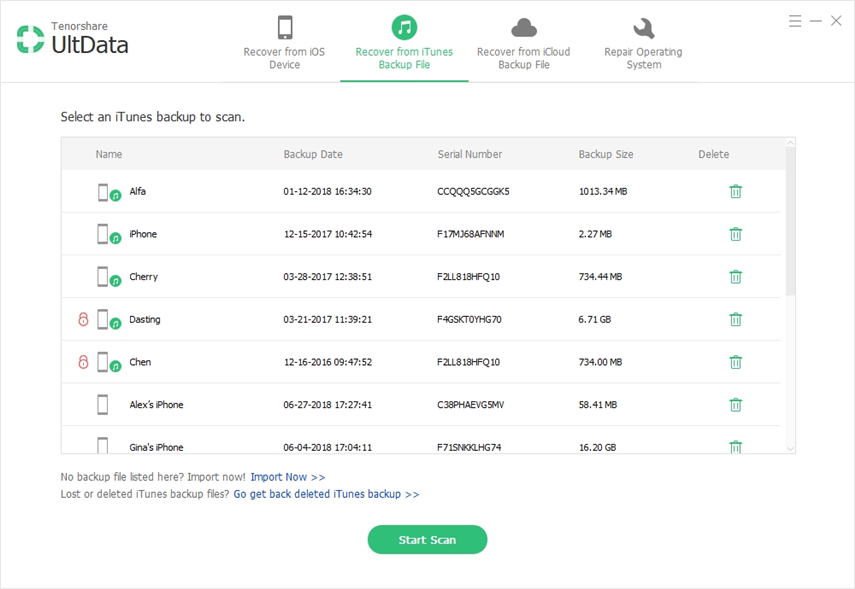
2. Priekšskatiet attēlus un atzīmējiet to, kuru vēlaties atgūt. Pēc tam noklikšķiniet Atgūt pabeigt.

3. metode. Ielādēt attēlus no iCloud dublējuma uz iPhone SE
Ja jūsu iPhone nav parocīgs, un jūs aizmirsātdublējuma failus iTunes iepriekš, tāpat kā iPhone Data Recovery var veikt fotoattēlu atkopšanu iPhone SE, ja vien jūsu ierīce ir ieslēgusi iCloud dublējumu. Lai atgūtu, rīkojieties šādi.
1. Palaidiet programmu, atlasiet Atgūt no iCloud dublējuma failiem un piesakieties iCloud. Atlasiet vajadzīgo dublējuma failu un noklikšķiniet uz Nākamais veikt apstiprinājumu.

2. Atzīmējiet Kameras rullītis un video un Lietotņu fotoattēlivai atzīmējiet Select All. Pēc tam noklikšķiniet uz Nākamais priekšskatīt attēlus. Pēc tam atzīmējiet vienumus, kurus vēlaties atjaunot, un noklikšķiniet uz Atgūt pabeigt.
Ne tikai iPhone datu atkopšana var atgūtiesattēlus, bet arī ļauj atjaunot kontaktus, videoklipus, mūziku, piezīmes un tā tālāk. Ja jums ir kādi jautājumi, jūs varēsit atstāt to komentāru sadaļā.









